Boutons de fonction de l’enregistreur, Boutons de, Figure 41 – Grass Valley EDIUS Neo 3 Manuel d'utilisation
Page 56: Tableau 1
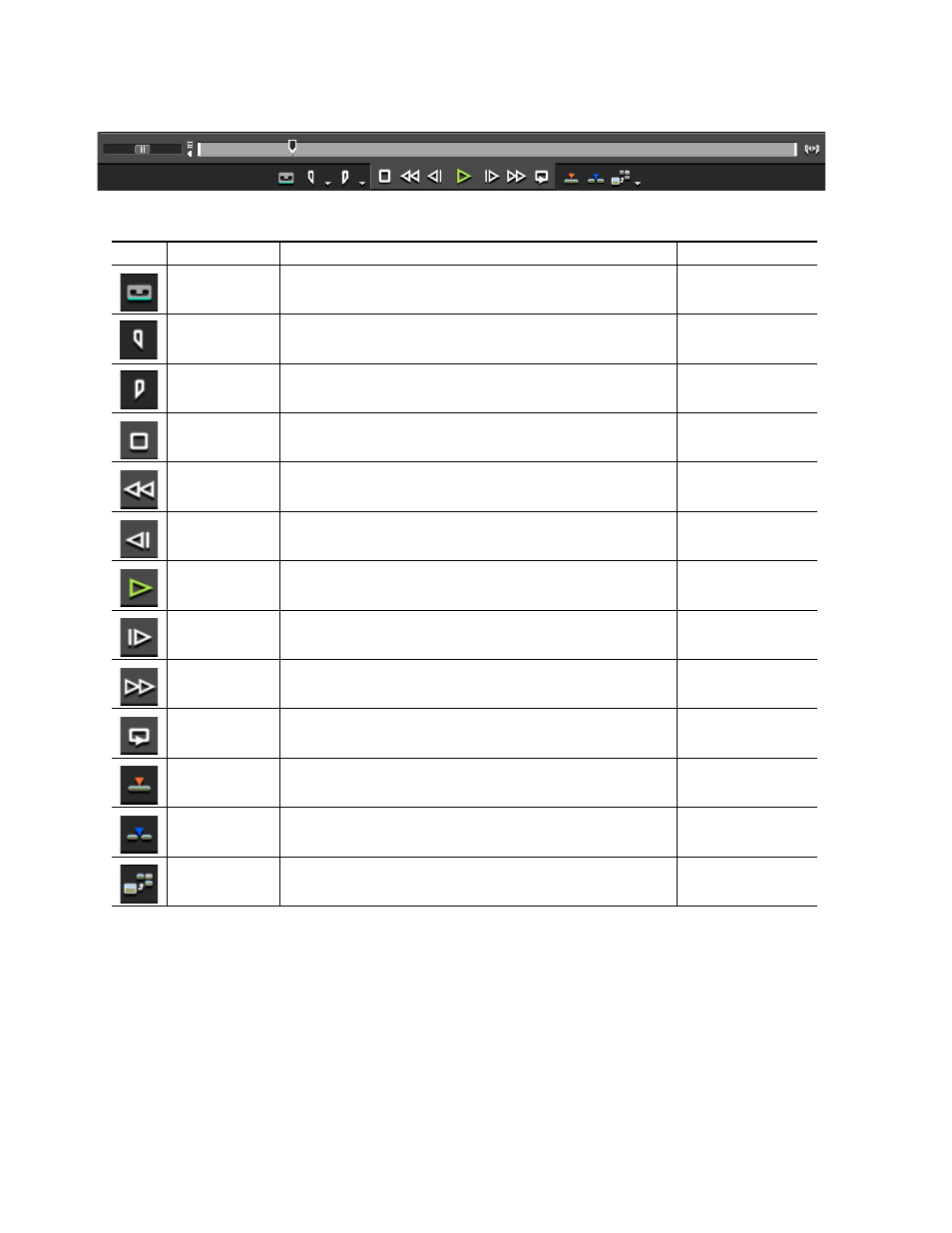
54
EDIUS NEO — Guide de référence de l’utilisateur
Section 1 — Démarrage
Figure 41. Boutons de fonction du lecteur
Boutons de fonction de l’enregistreur
illustre les boutons de fonction de l’enregistreur. La fonction
de chacun de ces boutons est expliquée dans le
.
Tableau 1. Description des boutons de fonction du lecteur
Bouton
Fonction
Description
Raccourci clavier
Préréglage d’entrée
Les paramètres d’entrée prédéfinis et enregistrés en tant que boutons peuvent être
activés en cliquant sur le bouton Préréglage d’entrée approprié.
Définir le point
d'entrée
Indique le point de début d’une section d’un clip qui doit être inclus au projet.
[
I
]
Définir le point de
sortie
Indique le point de fin d’une section d’un clip qui doit être inclus au projet.
[
O
]
Arrêt
Arrête la lecture dans la fenêtre Lecteur.
[
K
]
Retour arrière
Rembobine le clip dans le lecteur.
[
J
]
Image précédente
Retourne à l’image précédente d’un clip. Chaque fois que vous cliquez sur ce
bouton, vous retournez en arrière d’une image. Si vous maintenez la touche [<--]
enfoncée, vous retournez en arrière image par image plus rapidement.
[<--]
Lecture
Lit le clip dans le lecteur.
[
ENTRÉE
]
Image suivante
Passe à l’image suivante d’un clip. Chaque fois que vous cliquez sur ce bouton,
vous avancez d’une image. Si vous maintenez la touche [>--] enfoncée, vous
avancez image par image plus rapidement.
[-->]
Avance rapide
Avance rapidement le clip dans le lecteur.
[
L
]
En boucle
Réexécute le clip à plusieurs reprises dans le lecteur jusqu’à ce que vous y mettiez fin.
[
CTRL
]+[
ESPACE
]
Remplacer sur la
timeline
Remplace les clips sur la timeline au niveau de la position du curseur par le clip
chargé dans le lecteur. Les clips qui se trouvent à la position du curseur sont
remplacés par le clip chargé dans le lecteur.
[
]
]
Insérer sur la timeline
Insère le clip chargé dans le lecteur à la position du curseur sur la timeline. Les
autres clips qui se trouvent sur la timeline après la position du curseur seront alors
ajustés vers l’arrière en fonction de la durée du clip inséré.
[
[
]
Mettre à jour le
chutier
Le clip chargé dans le lecteur est ajouté au chutier de données.
[
MAJ
]+[
CTRL
]+[
B
]